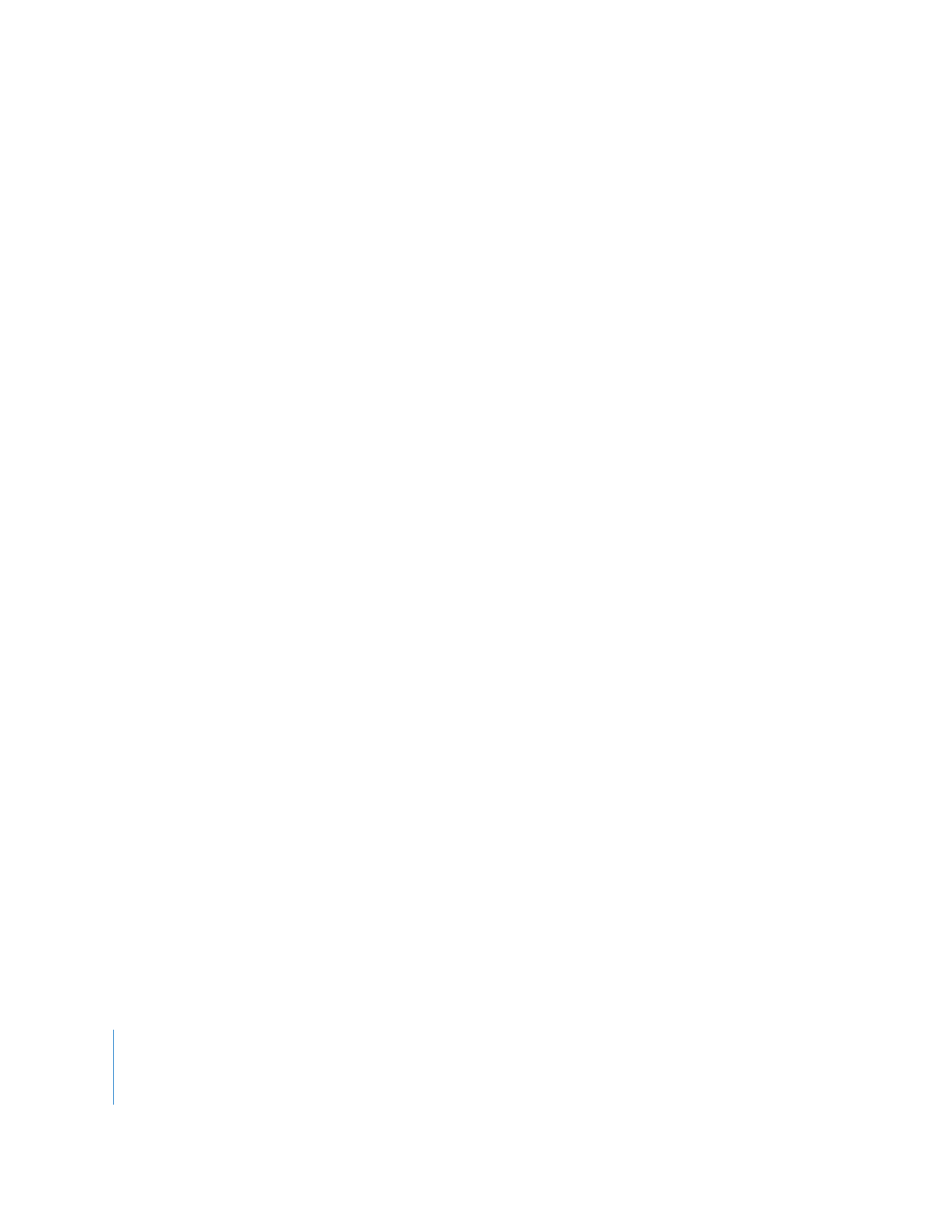
Erkennen von Audiospitzen
Wenn Sie Audiosequenzen aufnehmen, werden diese beschnitten, wenn irgendein Teil
des Audiosignals 0 dBFS überschreitet. Da 0 dBFS der maximal mögliche digitale Pegel
ist, werden alle Pegel, die 0 dBFS überschreiten, auf 0 dBFS gesetzt (beschnitten). Auf-
grund der Beschaffenheit digitaler Audioaufnahmen führt ein auf diese Weise beschnit-
tenes Audiomaterial normalerweise zu einem rauhen, spröden Ton. Eine große Zahl von
Spitzenwerten deutet darauf hin, dass Ihr Audiomaterial mit ungeeigneten Pegeln auf-
genommen wurde.
Wenn Ihr Videofilm in der Audiosequenz Spitzenwerte aufweist, können Sie die Sequenz
entweder mit einer besseren Pegeleinstellung aufnehmen oder sie entsprechend bearbei-
ten, um die Spitzenwerte zu beseitigen. Verwenden Sie den Befehl „Audiospitzen“ > „Mar-
kieren“, um Audiospitzen in Ihren Clips zu erkennen. Sie können dann entscheiden, ob Sie
diese Audioabschnitte weglassen oder erneut aufnehmen wollen.
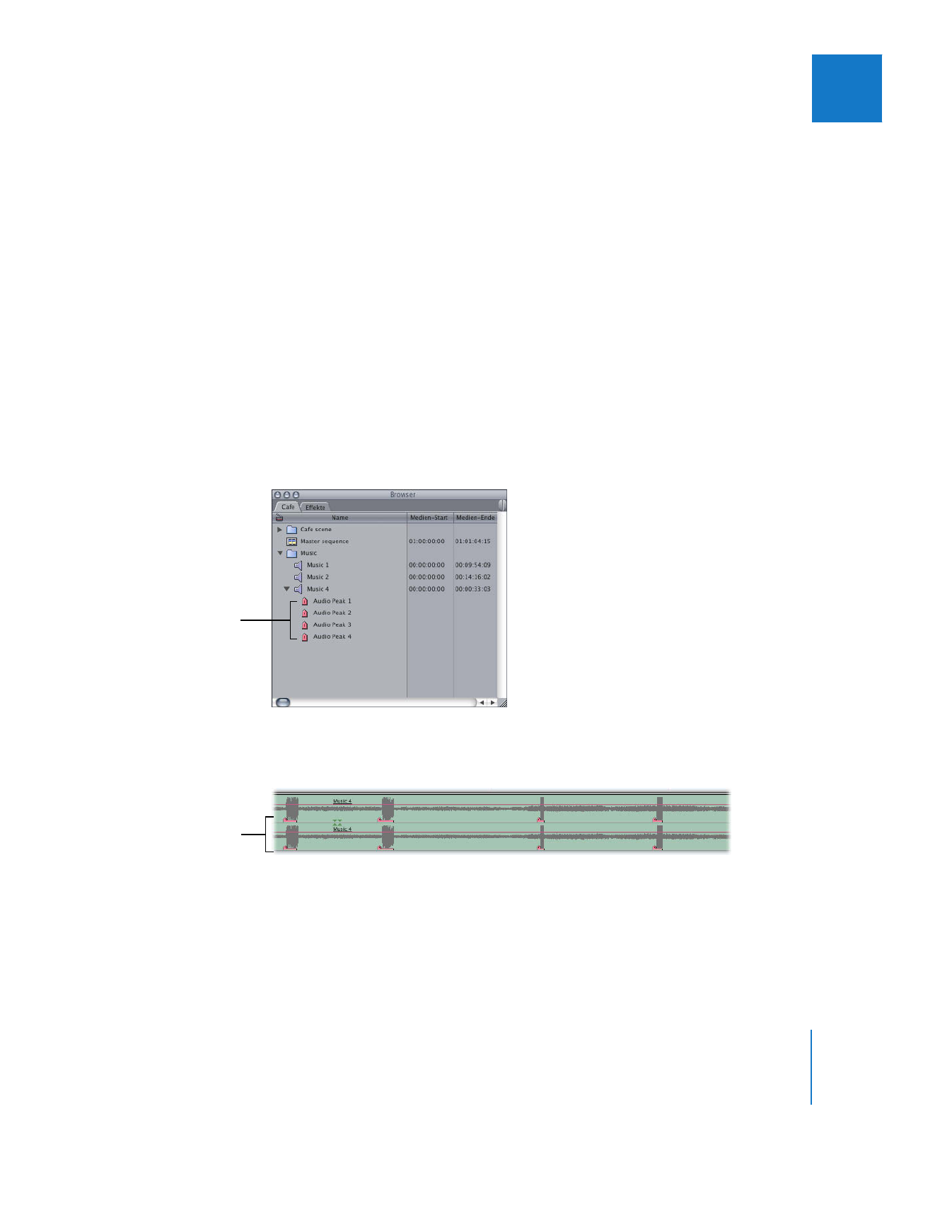
Kapitel 3
Auswerten von Lautstärkepegeln mit Audiopegelmessgeräten
71
I
Hinweis:
Final Cut Pro berücksichtigt die Lautstärkepegel Ihrer Clips bei der Analyse
der Lautstärke. Wenn Sie zum Beispiel den Audiopegel eines Clips auf +12 dB einstel-
len, werden möglicherweise Audiospitzen erkannt. Wenn Sie jedoch die Audiopegel
auf 0 dB zurücksetzen, werden möglicherweise keine Audiospitzen mehr erkannt.
Gehen Sie wie folgt vor, um Audiospitzen zu finden und zu markieren:
1
Führen Sie einen der folgenden Schritte aus, um Spitzen in einem Clip zu ermitteln:
 Wählen Sie einen oder mehrere Clips im Fenster „Browser“ aus.
 Öffnen Sie einen Sequenzclip im Fenster „Timeline“.
2
Wählen Sie „Markieren“ > „Audiospitzen“ > „Markieren“.
Es wird ein Fenster mit einem Statusbalken angezeigt, der den Verlauf des Vorgangs
zeigt. Alle Spitzenwerte werden mit Markern versehen.
 Wenn Sie einen Clip im Browser ausgewählt haben: Es werden Marker für den Clip
angezeigt. Diese sind mit „Audio-Spitze N“ beschriftet, wobei N mit 1 beginnt und je
nach Anzahl der Audiospitzen jeweils um 1 erhöht wird. Diese Marker werden auch
im Fenster „Viewer“ angezeigt, wenn der Clip dort geöffnet wird.
 Wenn Sie einen Clip in der Timeline ausgewählt haben: Es werden Marker sowohl im
Fenster „Timeline“ als auch im Fenster „Canvas“ angezeigt.
Sie können Marker für Audiospitzenwerte, die zuvor hinzugefügt wurden, gegebenen-
falls löschen.
Gehen Sie wie folgt vor, um alle Marker für Audiospitzen in einem Clip zu löschen:
1
Wählen Sie mindestens einen Clip im Fenster „Browser“ oder im Fenster „Timeline“ aus.
2
Wählen Sie „Markieren“ > „Audiospitzen“ > „Löschen“.
Marker für Audiospitzen
für einen Clip, der
im Fenster „Browser“
ausgewählt wurde.
Für einen Clip in einer
Sequenz werden Marker
an dieser Stelle im Fens-
ter „Timeline“ angezeigt.
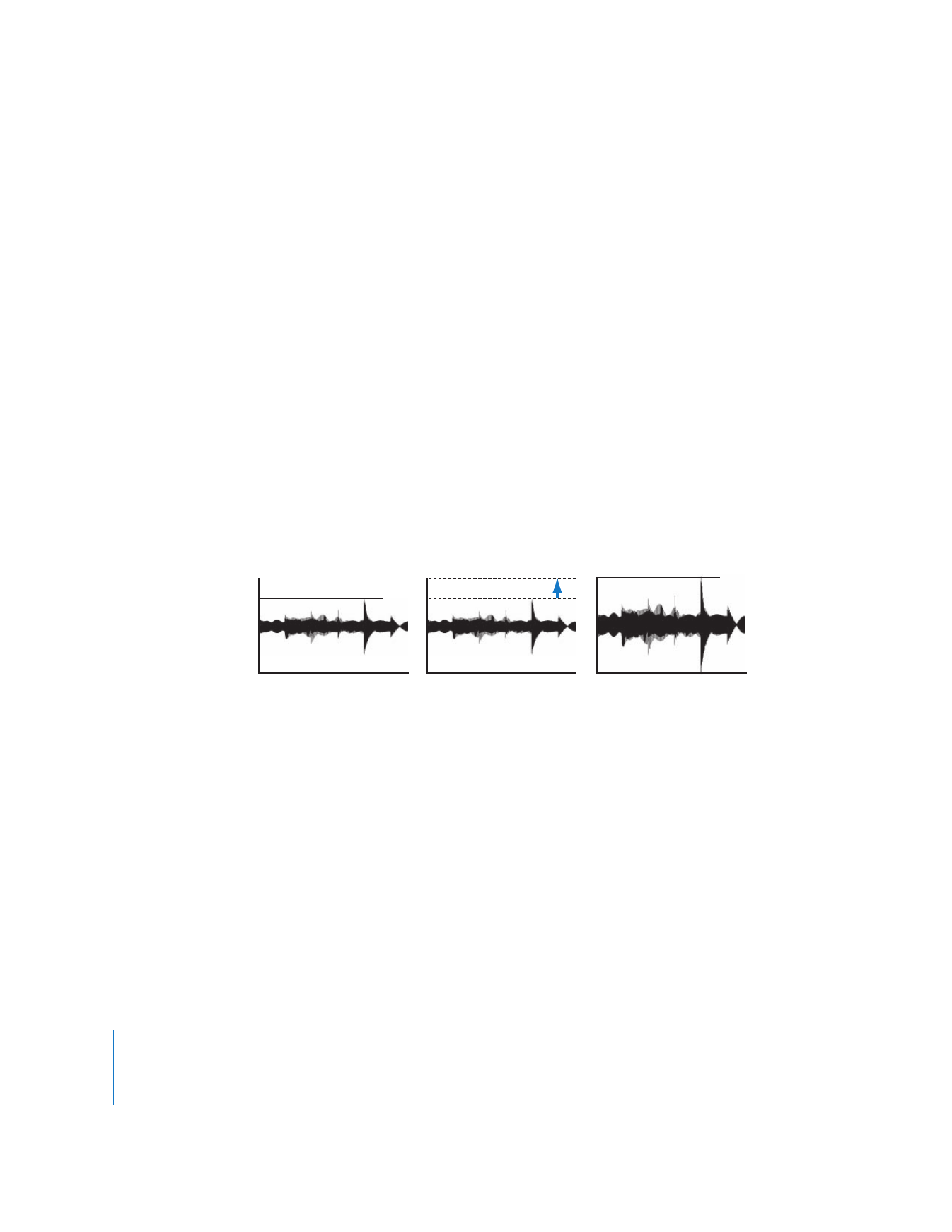
72
Teil I
Audioabmischung